- 作者:装机大师
- 时间:2020-10-31 16:07:12
近日有笔记本电脑用户想要连接蓝牙耳机来使用,可是却不知道蓝牙耳机能连笔记本吗?现在的很多笔记本电脑都自带蓝牙功能,所以无需额外硬件就可连接蓝牙耳机,如果你电脑中有自带蓝牙模块的话是可以连接的,下面就教大家笔记本电脑接蓝牙耳机的详细步骤。
具体方法如下:
1、首先我们先将我们的蓝牙耳机开启并让蓝牙耳机进入配对模式,蓝牙耳机的进入配对模式的标志是蓝牙耳机上的指示灯不停的闪烁。
2、蓝牙耳机设置好后点击打开笔记本电脑的网络共享中心,此时会弹出一个网络和共享中心的设置窗口,在此窗口我们点击左边的菜单栏里的更改适配器设置。
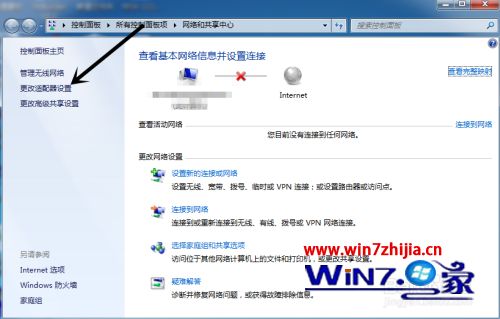
3、此时页面会切换到网络连接的设置页面,在网络连接设置页面里我们右键点击Bluetooth 网络连接,在弹出的选择菜单页面里我们点击选择启用选择按钮。这样笔记本的蓝牙连接功能久开启了。

4、笔记本的蓝牙功能开启后我们再次双击Bluetooth 网络连接此时会弹出一个添加设备的窗口,在此窗口我们右键点击任意空白处,此时会弹出右键菜单栏,我们点击选择菜单页面里的添加设备选项。

5、此时页面会切换到设备搜索页面,等搜素完毕后我们就可以在此页面里看到我们蓝牙耳机的名称了,然后我们先点击此蓝牙耳机再点击下方的【下一步】按钮即可进行笔记本与蓝牙耳机的连接。

关于笔记本电脑怎么接蓝牙耳机的详细步骤就给大家讲解到这边了,如果你也有需要的话,可以按照上面的方法来连接即可。


















